Как только путь завершён, диалог Выбрать путь скругления подсвечивает элементы редактирования дуги скругления.
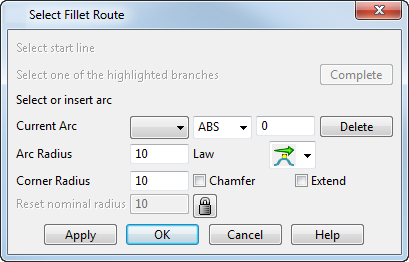
На концах пути скругления появляются дуги, которые представляют значения радиуса в этих точках. Эти значения являются значениями номинального радиуса, заданного в диалоге Скругление.
Текущая дуга - содержит два выпадающих списка и текстовое поле.
Первый выпадающий список показывает выбранную дугу скругления. Можно использовать этот выпадающий список для выбора существующих дуг скругления. Чтобы найти номер существующей дуги, выберите эту дугу в графическом окне. Её номер отображается в этом выпадающем списке.
Используйте второй выпадающий список и текстовое поле, чтобы вводить новые дуги скругления, следующим образом:
- Выберите одну из следующих опций из второго выпадающего списка, чтобы определить, где вводить новую дугу скругления:
ABS - новая дуга вставляется вдоль скругления на расстоянии от первой дуги скругления.
REL - дуга скругления вставляется вдоль скругления на расстоянии от выбранной в первом выпадающем списке дуги скругления.
PAR - новая дуга вставляется на параметрическом расстоянии между существующими дугами. Например, параметрическое расстояние в 3.5 вставляет дугу посередине между дугами 3 и 4.
- Введите расстояние в текстовое поле и нажмите клавишу Enter, чтобы ввести новую дугу скругления.
Дуги скругления также перенумеруются.
Вы можете также щёлкнуть по точке на пути скругления, чтобы ввести новую дугу.
Если навести интеллектуальный курсор на путь скругления, отобразится расстояние. Опция, выбранная во втором выпадающем списке, будет определять, какое значение имеется в виду. Например, если выбрана опция ABS, это значение - абсолютное расстояние вдоль пути скругления.
Надпись "Ключев." отображается там, где скругление пересекает кривую на одной из выбранных поверхностей.
Удалить - удаляет выбранную дугу.
Радиус дуги - отображает радиус выбранной дуги. Вы можете изменить это значение путем
- ввода нового значения;
- перетаскивания дуги до требуемого значения.
Закон - отображает изменение радиуса в положении текущей дуги. Используйте опцию Закон, чтобы показать, как изменятьрадиус скругления в выбранной дуге.
Существует три вариации:
- Плавно
- Медленно
- Резко
Чтобы объяснить, что означает каждая из вариаций, рассмотрим следующий пример.
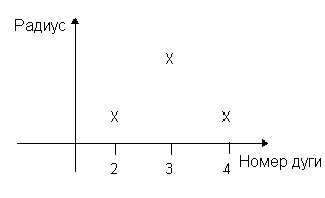
Радиус изменяется от дуги 3 до дуги 4 следующим образом:
- Плавно - радиус меняется свободно от дуги 3, а затем принимает условия, диктуемые дугой 4
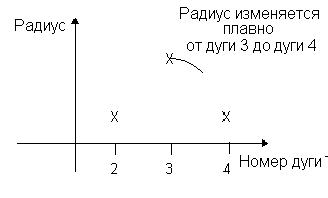
- Медленно - радиус остается постоянным на коротком расстояние от дуги, а затем принимает условия, диктуемые дугой 4
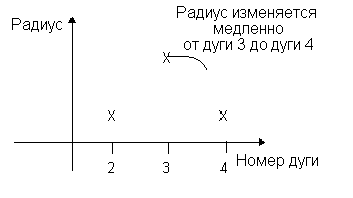
- Резко - радиус изменяет размер сразу после дуги, а затем принимает условия, диктуемые дугой 4
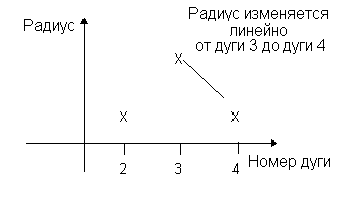
- Плавно - радиус меняется свободно от дуги 3, а затем принимает условия, диктуемые дугой 4
Опция Закон имеет девять вариантов для выбора:
 — Плавно - Плавно
— Плавно - Плавно — Плавно - Медленно
— Плавно - Медленно — Плавно - Резко
— Плавно - Резко — Медленно - Медленно
— Медленно - Медленно — Медленно - Плавно
— Медленно - Плавно — Медленно - Резко
— Медленно - Резко — Резко - Резко
— Резко - Резко — Резко - Плавно
— Резко - Плавно — Резко - Медленно
— Резко - МедленноПервое слово характеризует, как длина меняется при входе в дугу, а второе - на выходе из дуги.
Радиус угла - ведите нужное значение в текстовое поле Радиус угла.
Вы можете использовать радиус угла, чтобы вписать скругление в угол. На следующем рисунке скругление не вписывается в угол; его радиус угла слишком большой.
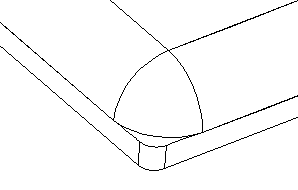
Введя радиус угла, равный углу, скругление впишется в угол.
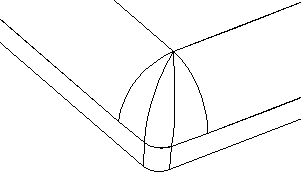
Дополнительные рекомендации по использованию опции Радиус угла:
- Если вы создаете несколько скруглений с одинаковым радиусом, которые стыкуются в одном или нескольких вогнутых углах, задайте радиус угла, равный радиусу скругления. В данных углах будут создаваться сферические элементы.
- Если вы создаете несколько скруглений, с двумя разными радиусами, которые встретились в одном или нескольких вогнутых углах, создайте сначала скругление с большим радиусом и задайте радиус его угла равным меньшему радиусу. Тогда при создании скруглений с меньшим радиусом, вы увидите, что в углах они точно соответствуют первому скруглению.
- Задайте угловой радиус равный 0, если создаётся одно скругление с продольными кромками, которые близко следуют главным поверхностям и входят в углы - острые или имеющие радиус, меньший радиуса скругления.
- Создав угол, вы можете отредактировать его, чтобы сделать более округлым. Для получения более подробной информации смотрите раздел Редактирование вида.
Фаска - выберите эту опцию, чтобы создать фаски.
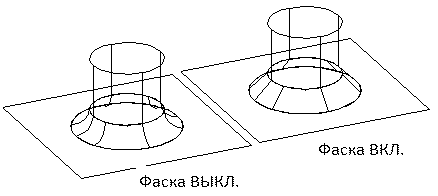
Продлить - отключите опцию Продлить, чтобы остановить скругление при достижении границы или открытой кромки на одной из поверхностей. Выберите эту опцию, чтобы продлить скругление до кромки более длинной поверхности.
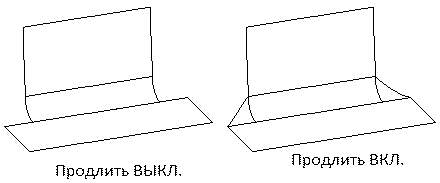
 — фиксирует номинальный радиус. Нажав эту кнопку Блокировки, чтобы открыть
— фиксирует номинальный радиус. Нажав эту кнопку Блокировки, чтобы открыть  , вы можете изменить радиус в текстовом поле Сброс. Когда "замок" открыт, нажатие кнопки Применить отменит любые созданные скругления и вернет вас обратно к стадии выбора возможных линий.
, вы можете изменить радиус в текстовом поле Сброс. Когда "замок" открыт, нажатие кнопки Применить отменит любые созданные скругления и вернет вас обратно к стадии выбора возможных линий.
Сброс - показывает номинальный радиус. Его можно изменить только снятием Блокировки.
Просмотр - нажмите кнопку для просмотра траектории скругления.
Применить - завершив редактирование скругления, нажмите Применить, чтобы создать скругление. Продолжайте создавать другие поверхности скругления, если необходимо, выбрав начальную возможную линию.
OK - создает требуемые скругления и закрывает диалог.
Отмена - закрывает диалог Выбрать путь скругления без сохранения созданных скруглений.